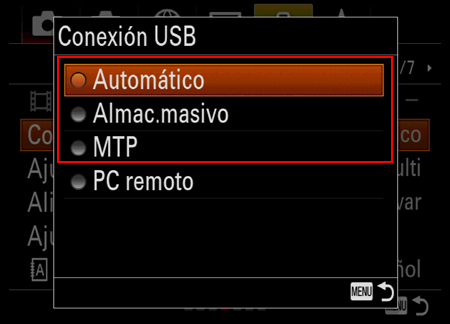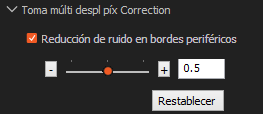ILCE-7RM3 / ILCE-7RM3A
Toma múltiple con desplazamiento de píxeles
En "Toma múltiple con desplazamiento de píxeles", la cámara toma cuatro imágenes RAW sin comprimir mientras desplaza el sensor de imagen un píxel cada vez. Puede generar imágenes con una resolución mayor que la que es posible con la toma normal combinando las cuatro imágenes RAW en un ordenador utilizando la aplicación Imaging Edge Desktop*1. Esto resulta útil cuando se toman motivos fijos.
- *1:
- Imaging Edge Desktop es una aplicación que proporciona apoyo para trabajos creativos realizados usando cámaras digitales de Sony. Le permite ajustar y revelar imágenes RAW y tomar imágenes remotamente (toma enlazada) desde su ordenador. Imaging Edge Desktop tiene tres funciones para poder hacer esto: “Viewer”, “Edit” y “Remote”.
Imaging Edge Desktop se puede descargar aquí.
Toma múltiple con desplazamiento de píxeles está disponible en “Remote” en la aplicación Imaging Edge Desktop cuando se toma remotamente (anclado a red) y también en la propia cámara.Aquí se ofrecen instrucciones para ambos métodos.
Nota
Cualquier movimiento de la cámara o desenfoque del motivo al capturar las cuatro imágenes de Toma múltiple con desplazamiento de píxeles podrá impedir que las imágenes RAW se combinen correctamente, y es posible que aparezca un patrón tenue de cuadrícula.
Además, puede que las imágenes no se combinen correctamente si la luz que brilla en el motivo cambia debido al movimiento de las personas u objetos, o si la cantidad de luz emitida es inconsistente entre las tomas cuando las tomas se hacen con flash.
Tenga esto en cuenta cuando configure cualquier equipo de fotografía, y en el momento de hacer la toma.
Procedimiento de toma de imagen
- Configuración de equipo de fotografía
- Configuración de los ajustes de la cámara
- Toma de imagen
- Combinación de imágenes de Toma múltiple con desplazamiento de píxeles
- Ajuste y revelado de imágenes
- Configuración de equipo de fotografía
Notas sobre la configuración del equipo
- Coloque la cámara sobre un trípode u otra superficie estable para mantenerla estabilizada.
- Asegúrese de que la cámara y el motivo van a permanecer estables si gente u objetos cercanos se mueven.
- Asegúrese de que el peso de la cámara o del objetivo u otros factores no van a ocasionar que la cámara se mueva al hacer la toma.
- Configuración de los ajustes de la cámara
- Confirme que MENU →
 (Red) → [Ctrl con smartphone] → [Ctrl con smartphone] está ajustado a [Desactivar].
(Red) → [Ctrl con smartphone] → [Ctrl con smartphone] está ajustado a [Desactivar].
- Seleccione MENU →
 (Ajustes) → [Conexión USB] → [PC remoto].
(Ajustes) → [Conexión USB] → [PC remoto].
- Utilice un cable USB para conectar la cámara al ordenador donde está instalado Imaging Edge Desktop.
- Después de iniciar “Remote” en la aplicación Imaging Edge Desktop, seleccione una cámara que quiera utilizar para la toma remota en la ventana de selección de dispositivo, y después haga los ajustes siguientes.
Cuando tome con la propia cámara
Seleccione MENU →  (Ajustes de cámara1) → [Toma múlti despl píx], ajuste el intervalo de captura*3, y tome la imagen.
(Ajustes de cámara1) → [Toma múlti despl píx], ajuste el intervalo de captura*3, y tome la imagen.
- *3:
- Es posible que las imágenes RAW no se combinen correctamente si el entorno de la toma cambia cuando se capturan las cuatro imágenes en Toma múltiple con desplazamiento de píxeles, como el causado por el movimiento de la cámara, el movimiento del motivo o cambios en el brillo del motivo.
Recomendamos configurar el intervalo de captura en el ajuste mínimo de 0,5 segundos.
Cuando se utiliza un adaptador de montura (LA-EA1/LA-EA2/LA-EA3/LA-EA4/LA-EA5), el intervalo de captura puede ser mayor.
La siguiente actualización debe establecerse en 0,5 segundos.
- Para ILCE-7RM3, software del sistema versión 1.10 o posterior
Cuando utilice flash, ajuste el intervalo de captura teniendo en cuenta el tiempo requerido para cargar el flash.
Notas sobre la toma
- Asegúrese de que el brillo del motivo en el entorno de la toma de imagen no cambia cuando se capturan las cuatro imágenes de Toma múltiple con desplazamiento de píxeles.
Especialmente cuando se tomen motivos muy reflectantes, asegúrese de que el brillo del motivo no se verá afectado por cualquier movimiento cercano.
- Ajuste un tiempo de exposición apropiado, porque algunas fuentes de luz pueden parpadear.
Notas para cuando utilice flash
- Si la cantidad de luz emitida por el flash es inconsistente entre las tomas, puede que las imágenes no se combinen correctamente. Para estabilizar la cantidad de luz emitida, intente aumentando el nivel de flash o ampliando el ángulo de iluminación.
- Ajuste el intervalo de captura teniendo en cuenta el tiempo requerido para cargar el flash.
- La velocidad de sincronización del flash es de 1/13 de segundo. Al ajustar [Paso exposición] a [0,5EV] el tiempo de exposición se ajusta a 1/10 de segundo.
Para tomar imagen, haga clic en el botón disparador en “Remote” en la aplicación Imaging Edge Desktop.
Observación
Puede que resulte útil ajustar la cantidad de disparos a [1 foto] y hacer una toma de prueba. Utilice la imagen de prueba para confirmar que los ajustes de toma de imagen (tal como la intensidad y el ángulo del flash) son correctos.
Cuando tome con la propia cámara
Pulse el botón disparador a fondo para tomar la imagen.
Al pulsar el botón disparador en la cámara podrá ocasionar movimiento de la cámara. Se recomienda tomar con uno de lo siguiente.
- Mando a distancia (vendido por separado)
- Autodisparador de la cámara
- Remotamente desde un smartphone
- Combinación de imágenes de Toma múltiple con desplazamiento de píxeles
Después de hacer la toma, se inicia “Viewer” en la aplicación Imaging Edge Desktop y las imágenes capturadas se combinan para generar una imagen RAW con la extensión de archivo ARQ.
Cuando tome con la propia cámara
- Transfiera las cuatro imágenes RAW (extensión de archivo: ARW) al ordenador.
- Inicie “Viewer” en la aplicación Imaging Edge Desktop, seleccione una carpeta que contenga las imágenes RAW en la ventana de carpetas del lado izquierdo de la pantalla, y seleccione una imagen RAW en Toma múltiple con desplazamiento de píxeles (identificada mediante
 en Viewer).
en Viewer).
- Seleccione [Crear imagen compuesta de Toma múlti despl píx] en el menú [Archivo].
- Ajuste [Método de salida] y [Configuración de archivo], y después seleccione [Guardar].
Seleccione [Formato ARQ] para [Guardar en formato].
- Las cuatro imágenes RAW se combinan para generar una sola imagen RAW con la extensión de archivo ARQ.
- Ajuste y revelado de imágenes
Al cambiar a “Edit” en la aplicación Imaging Edge Desktop, puede revelar y guardar archivos RAW como archivos JPEG o TIFF.
Observación
Puede reducir el ruido de imagen que aparece en los bordes de las imágenes en Toma múltiple con desplazamiento de píxeles. Este ruido de imagen es causado por la vibración u otros factores. Utilice el deslizador para ajustar la cantidad de corrección. Este panel se visualiza solo cuando selecciona una imagen tomada con la Toma múltiple con desplazamiento de píxeles, en Formato ARQ.
Para ver instrucciones sobre las aplicaciones Imaging Edge Desktop , consulte esta página.
 (Red) → [Ctrl con smartphone] → [Ctrl con smartphone] está ajustado a [Desactivar].
(Red) → [Ctrl con smartphone] → [Ctrl con smartphone] está ajustado a [Desactivar].
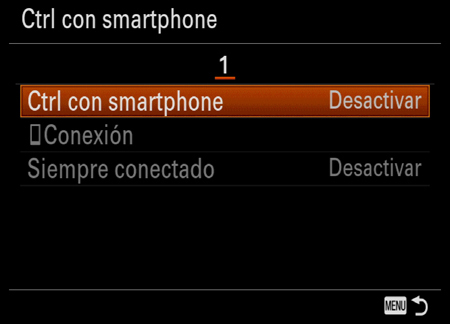
 (Ajustes) → [Conexión USB] → [PC remoto].
(Ajustes) → [Conexión USB] → [PC remoto].


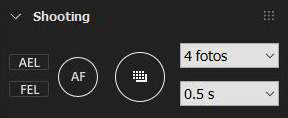
 (Ajustes de cámara1) → [Toma múlti despl píx], ajuste el intervalo de captura*3, y tome la imagen.
(Ajustes de cámara1) → [Toma múlti despl píx], ajuste el intervalo de captura*3, y tome la imagen.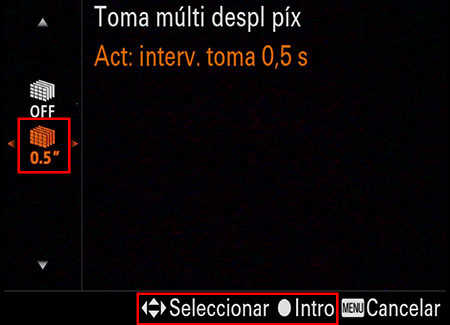
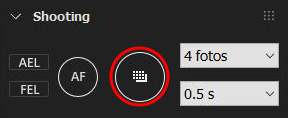
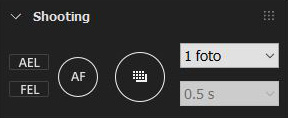
 (Ajustes) → [Conexión USB], seleccione [Automático], [Almac.masivo], o [MTP].
(Ajustes) → [Conexión USB], seleccione [Automático], [Almac.masivo], o [MTP].